윈 도 우 WORLD`S BEST WINDOWS 8.1 PE 간단 사용기
2014.04.22 02:35
자료는 없습니다.
기존 게시물이 제 실수로 삭제되었습니다.(비몽사몽간에 첨부파일 삭제한다는 것이 그만...)
이곳 회원님들의 도움으로 본문내용은 살렸지만.. 아쉽게도 회원님들의 정말 소중한 댓글들은 살리지를 못했습니다.
댓글 중에는 정말 유익한 정보도 많이 있었는데 정말 아쉽고 죄송할 따름입니다.
---> 여러 회원님들의 도움으로 댓글부분을 살렸습니다. 캡춰사진이지만 정말 다행입니다. .......
1.World`s Best WIN8.1 PE Std. PAE (AMD그래픽 카드 사용자용) - 제 그래픽카드가 HD7850입니다.
2.World`s Best WIN8.1 PE Ext. PAE (모든 그래픽 드라이버 통합)
참고로 제 PE는 모니터 2560X1440해상도에서 작성되었으므로 최초부팅시 본인의 모니터 해상도가 다르다면
Appetizer, RocketDock의 아이콘 사이즈가 안 맞을수 있으니 각각의 프로그램의 환경설정에 들어 가셔서 아이콘 크기,위치조정등
재조정하시고 사용하시면 됩니다. 한번만 조정하시면 재부팅시에도 그대로 유지됩니다.
[주요특징]
1. PAE패치 (램 4기가 제한 풀기)
2. Y 마운트
3. 더 많은 프로그램 호환성
4. 드라이버 자동 설치
5. 현존 각종 PE들의 장점 총망라
6. PE용 현존 최다 어플리케이션 보유
``PE는 직관적이어야 되고 어느 누구든 쓰기 편해야 된다.``
또 `` PE는 개인의 취향에 따라 손 쉽게 편집해서 자신만의 PE를 만들 수 있어야 된다``
참고로 스샷에 보이는 레인미터는 현재 다나와에 등록되어 있는 모니터의 최적해상도 별로 작성되어 있습니다.
1024X768
1280X1024
1366X768
1600X900
1600X1200
1680X1050
1920X1080
1920X1200
1920X1440
2560X1440
자신의 모니터에 맞는 것을 띄우면 됩니다. 물론 자동으로 설정할 수도 있습니다. (Y:\ProgramFiles\PE-Config\Settings.cfg )
Appetizer, RocketDock등은 자신의 모니터 해상도에 따라 크기가 달라질 수 있으나 최초로 한번만 각각의 프로그램의 환경설정에
들어가서 아이콘 사이즈만 조정하시면 재부팅하셔도 그 설정이 그대로 유지됩니다. (편집,수정도 마찬가지)
제일 하단의 오브젝독은 해상도가 달라져도 무관합니다만 내용을 편집하시고 재부팅시에도 그 설정을 유지하시려면 WIM을 열어야
합니다. (경로는 현PE의 X:\Users\Administrator\AppData\Local\Stardock\ObjectDock\의 내용물을
WIM의 X:\Users\Default\AppData\Local\Stardock\ObjectDock\ 에 덮어쓰고 봉인작업하시면 됩니다.)
제일 하단의 오브젝독을 제외하고는 WIM을 만질 필요가 거의 없습니다.(특수상황제외)
스샷에 나와있는 모든 수 많은 어플들.. 모두 이상없이 정상 실행됩니다. 이점이 무척 힘들었습니다...
(프린터만 안되는 운영체제라고 봐도 무방할 정도입니다.) 아이콘(어플) 하나 하나에 정성이 깃들어 있습니다.
이제 자신만의 컴퓨터(모니터)에서 최적환경의 PE를 자신 스스로 만드실 수 있게 됩니다.
자신의 능력에 따라 엄청난 기능을 가진 PE로 거듭 날 수 있게 됩니다.
[참고]
거의 모든 PE환경설정은 Y:\ProgramFiles\PE-Config에 있음.. 잘 만지면 누구나 고수가 될 수 있습니다.
[참고]
익스플로러 다운로드 위치 변경
Y:\ProgramFiles\PE-Config\Default\IEsetting.reg 파일을 메모장으로 열어 편집
예로 다운로드의 위치가 D:\DOWN\TEST 폴더라면 IEsetting.reg 의 편집시 D:\DOWN\TEST 로 하는 것이 아니고
D:\\DOWN\\TEST 로 해야 한다는 점을 주의 하세요. (중요 \가 2개임)
[참고]
익스플로러 즐겨찾기 변경 상태를 재부팅 후에도 유지하려면
X:\Users\Administrator\Favorites\의 내용을
Y:\ProgramFiles\PE-Config\Favorites\에 덮어쓰기 하시면 됩니다.
즉 즐겨찾기의 최종 저장 지점은 Y:\ProgramFiles\PE-Config\Favorites\입니다.
여기에 기존 사용하시던 즐겨 찾기를 복사해 놓으셔도 됩니다.
[참고]
시작시 프로그램 자동 띄우기, 작업표시줄 아이콘등록등
Y:\ProgramFiles\PE-Config\Settings.cfg 파일을 메모장으로 열어 편집
[참고]
드라이버 자동설치 자신만의 PE만들기
1. PE부팅
2. 각종 드라이버를 깐다. - 시작메뉴 [하드웨어 드라이버 모두 설치](이 과정은 생략가능..)
3. Driver Booster를 실행하여 최신드라이버로 업그레이드 한다.
4. 드라이버 백업도구를 이용하여 드라이버를 백업한다.(시작메뉴에 있음)
5. DISM GUI프로그램을 이용하여 해당 WIM을 마운트하고 백업 받아둔 드라이버 통합후 봉인
6. 재부팅
7. 자신의 드라이버가 자동으로 로드된 PE를 만날 수 있다 - 끝 -
(위에서 필요한 프로그램들은 PE에 내장되어 있으니 별도로 구입할 필요가 없음)
----- 사용자가 직접 수정해야 될 오류 부분 ----------------------------------------------------------------------
이부분은 제가 8.1PE와 MPE(8PE)와 모든 프로그램을 공유하다가 MPE부분을 삭제하면서 미처 프로그램 경로를 바꿔주지
못한데서 기인하는 저의 실수입니다. ShutdownPE.exe를 ShutdownPE.exe.exe로 잘 못 표기된 경우도 있고....
오브젝독의 몇 몇 오류는 WIM수정버전에서 해결되었습니다.
(오브젝독의 세팅 저장파일이 WIM안에 있기 때문에)
따라서 수정된 버전을 사용하시더라도 다음 2가지는 사용자분들께서 직접 수정해 주셔야 됩니다.
(1) 바탕화면 우클릭 시스템종료 연결오류
Y:\ProgramFiles\PE-Config\Default\Shortcuts.reg를 메모장으로 열어 아래와 같이 수정해 주시면 됩니다.
[HKEY_CLASSES_ROOT\Directory\background\shell\zShutdownPE\command]
@="X:\\Windows\\System32\\ShutdownPE.exe.exe"
---->
[HKEY_CLASSES_ROOT\Directory\background\shell\zShutdownPE\command]
@="X:\\Windows\\System32\\ShutdownPE.exe"
(2) 상단) RocketDock >> NexusFile 경로문제로 아이콘 표기 문제!!
Y:\ProgramFiles\PROGRAM\RocketDock\SETTINGS.INI 를 메모장으로 열어 다음과 같이 수정하세요.
94-FileName=Y:\Mpe\Program\NexusFile\NexusFile.exe
---> 94-FileName=Y:\ProgramFiles\PROGRAM\NexusFile\NexusFile.exe
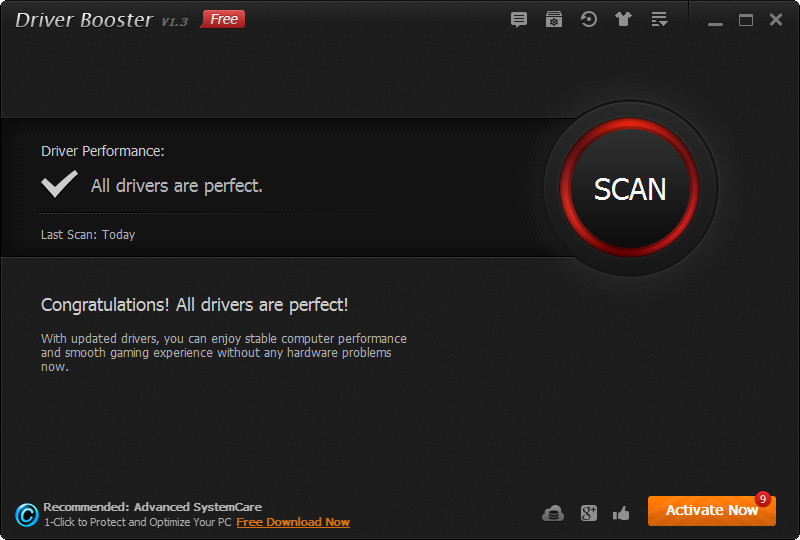
기존 댓글들을 캡춰하여 그림파일로 살렸습니다. 도움을 주신 많은 회원님들 정말 감사합니다.
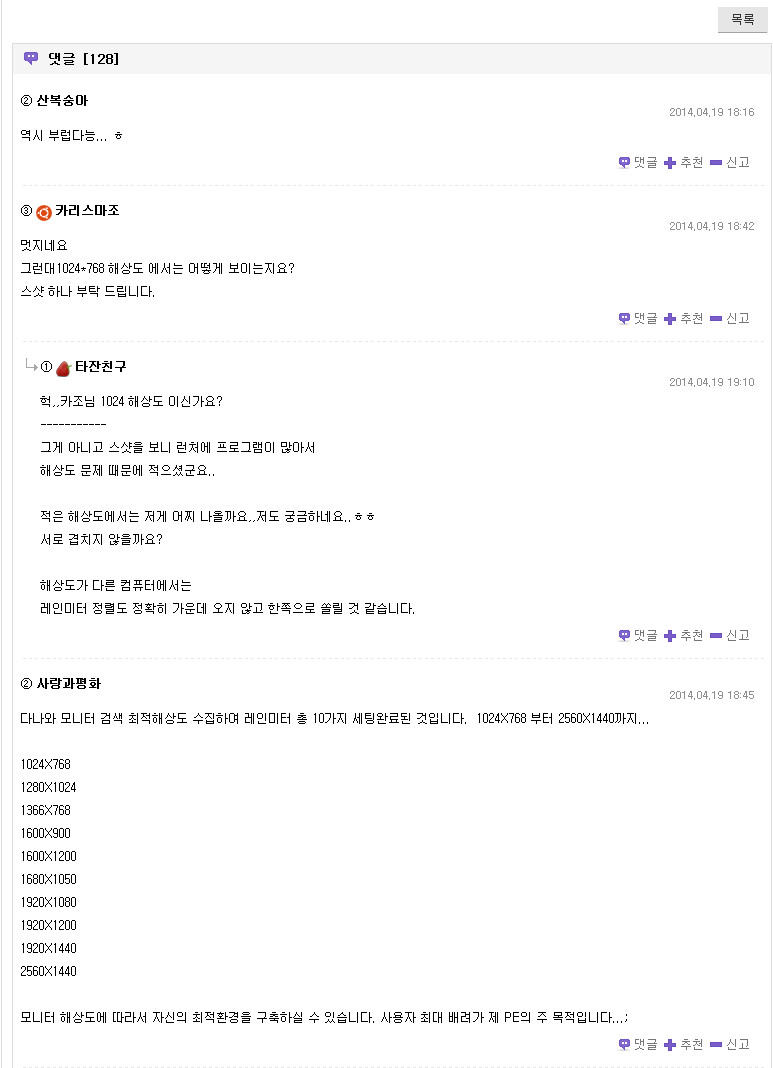
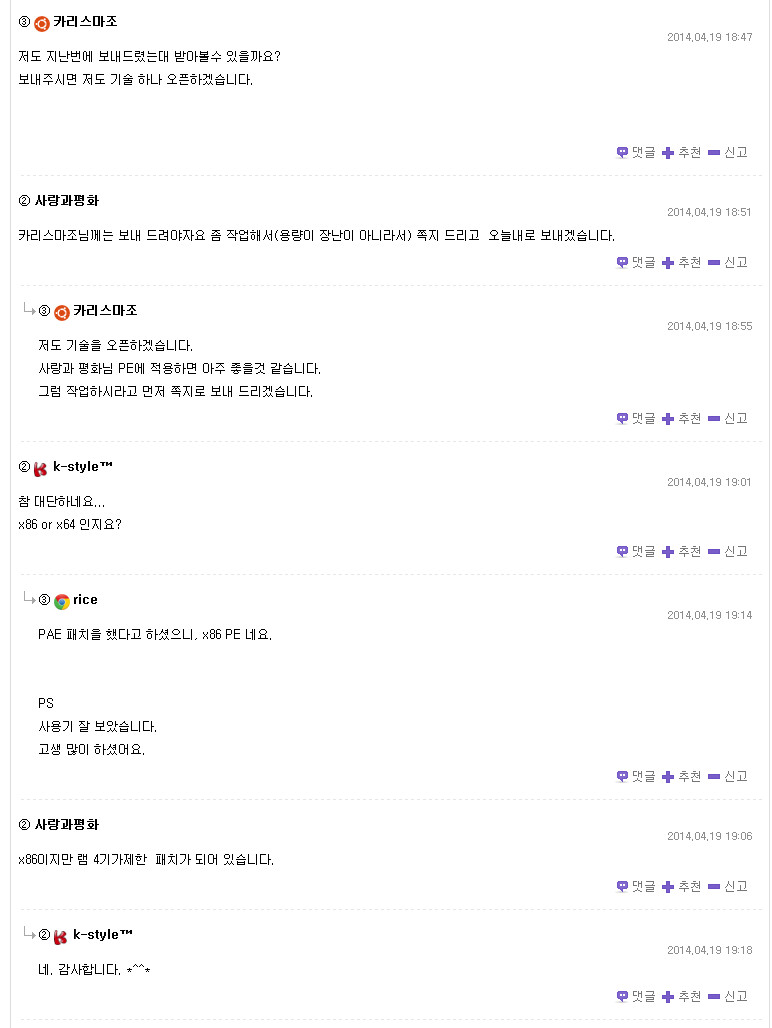
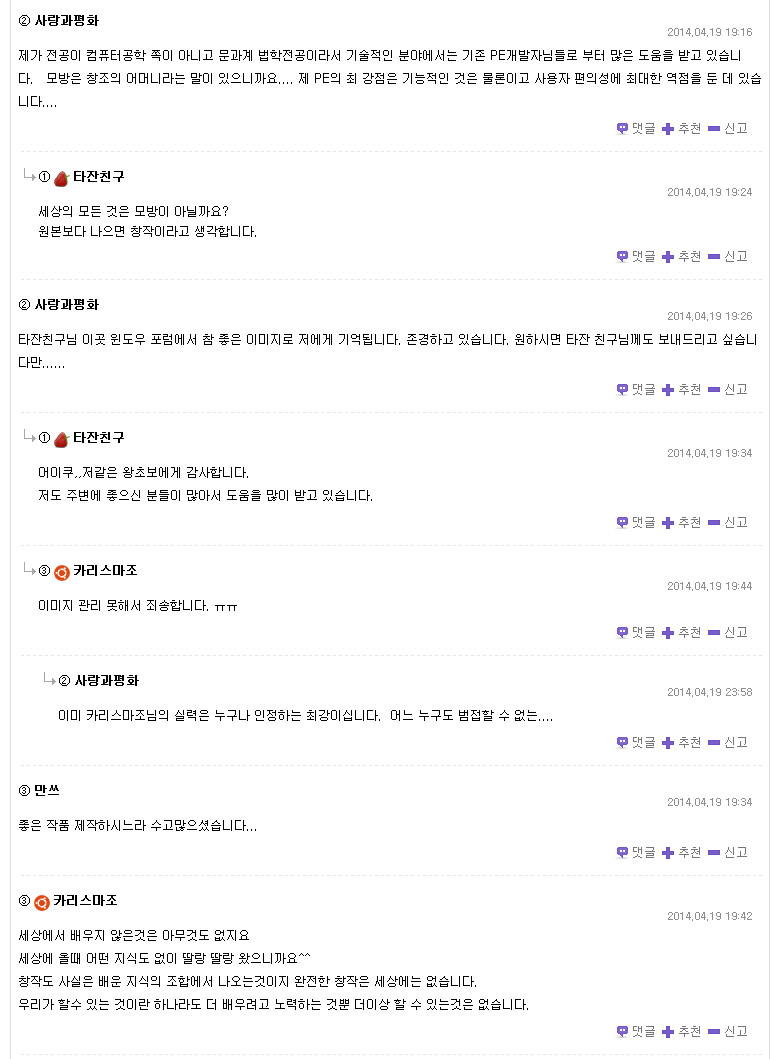
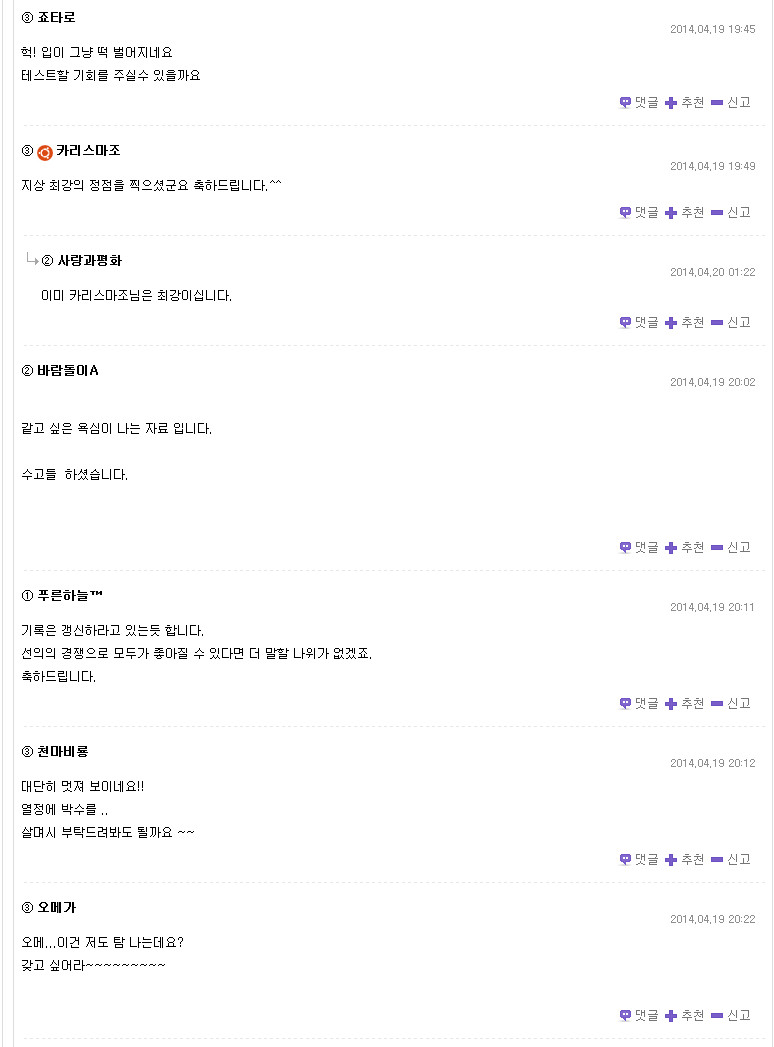
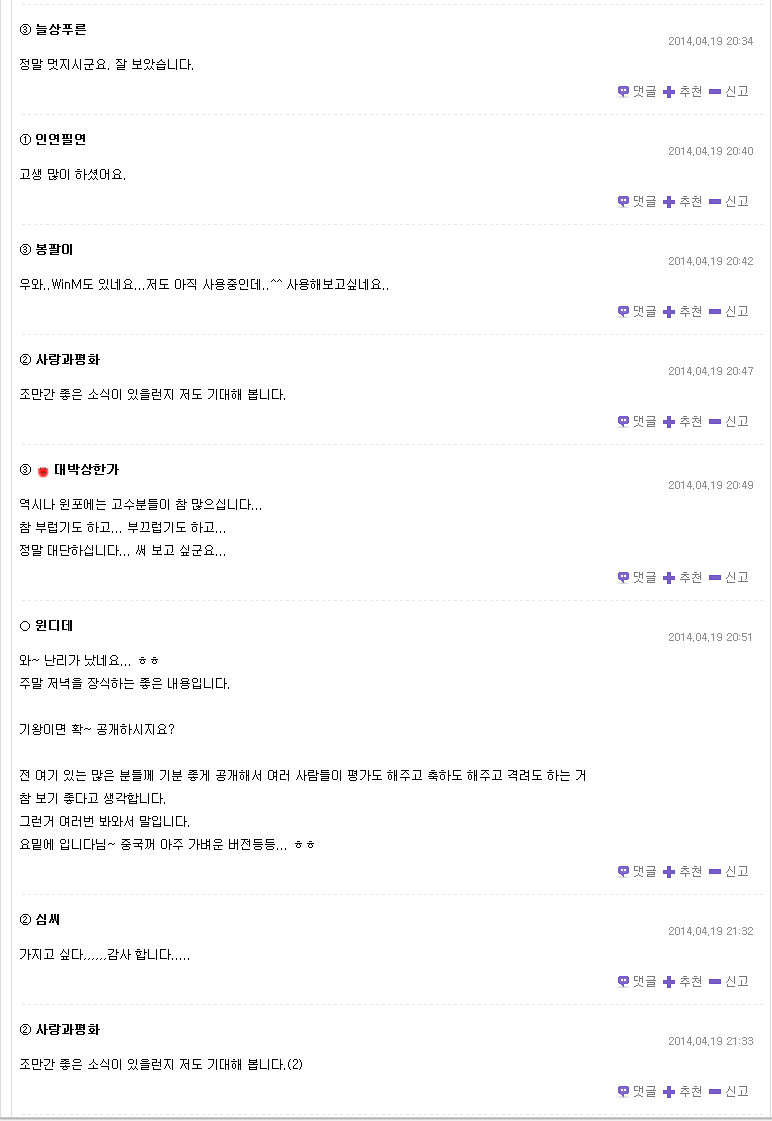
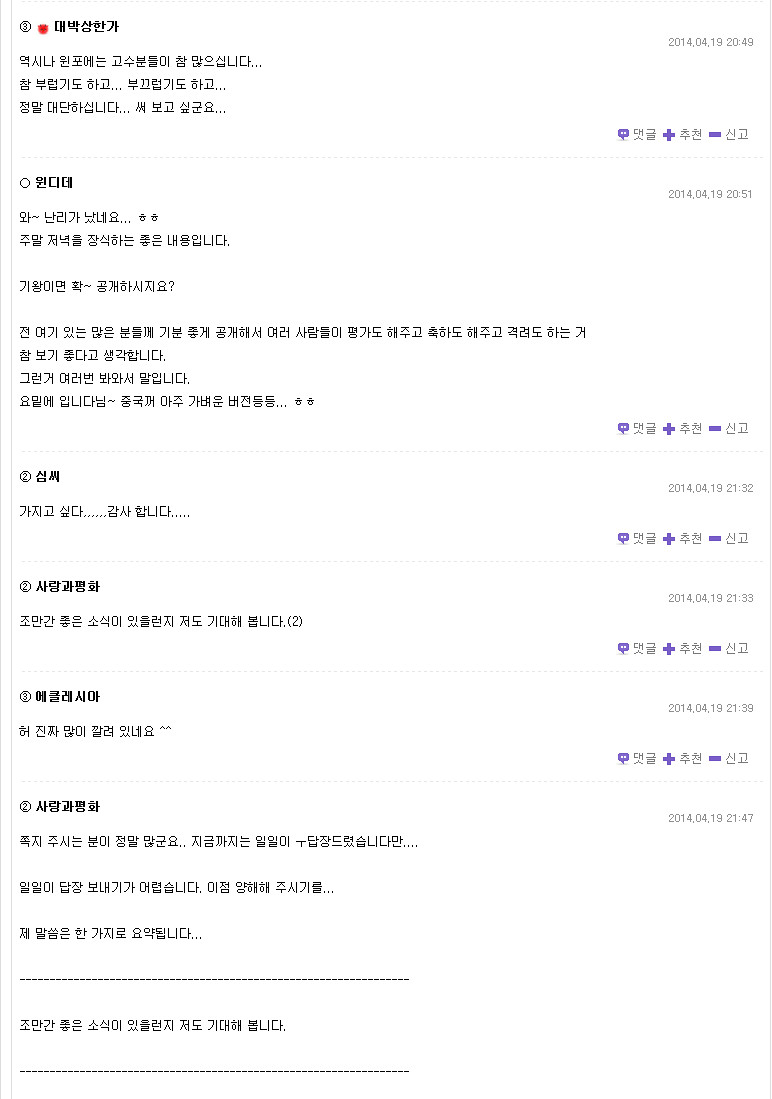
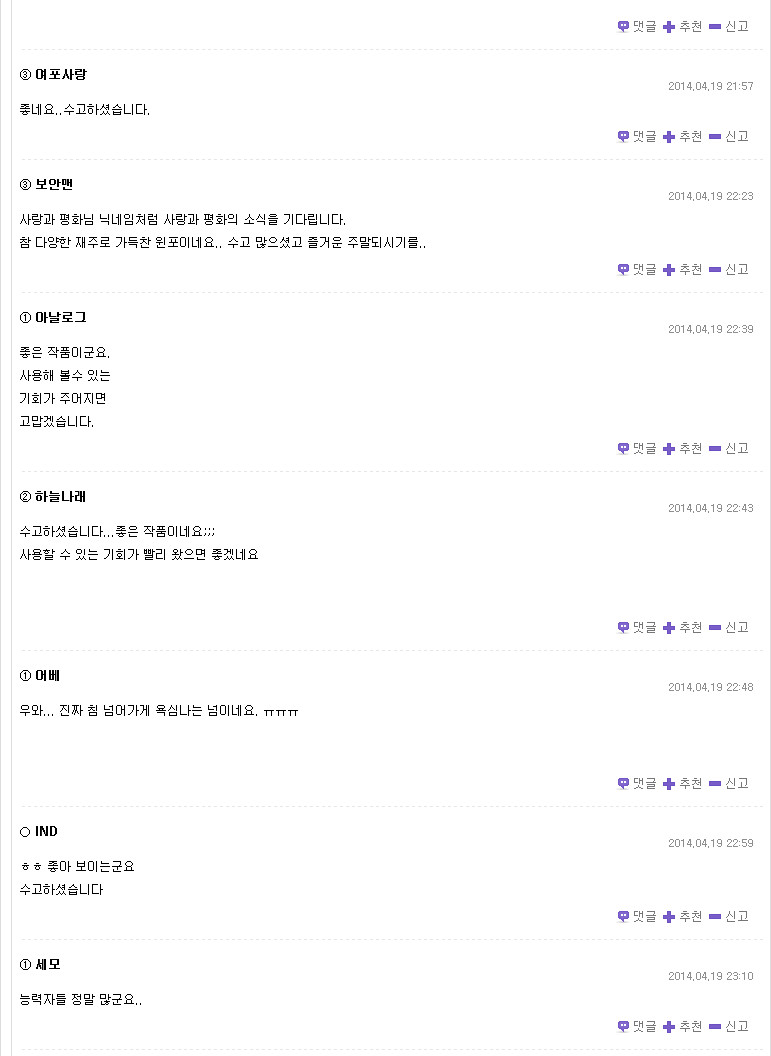
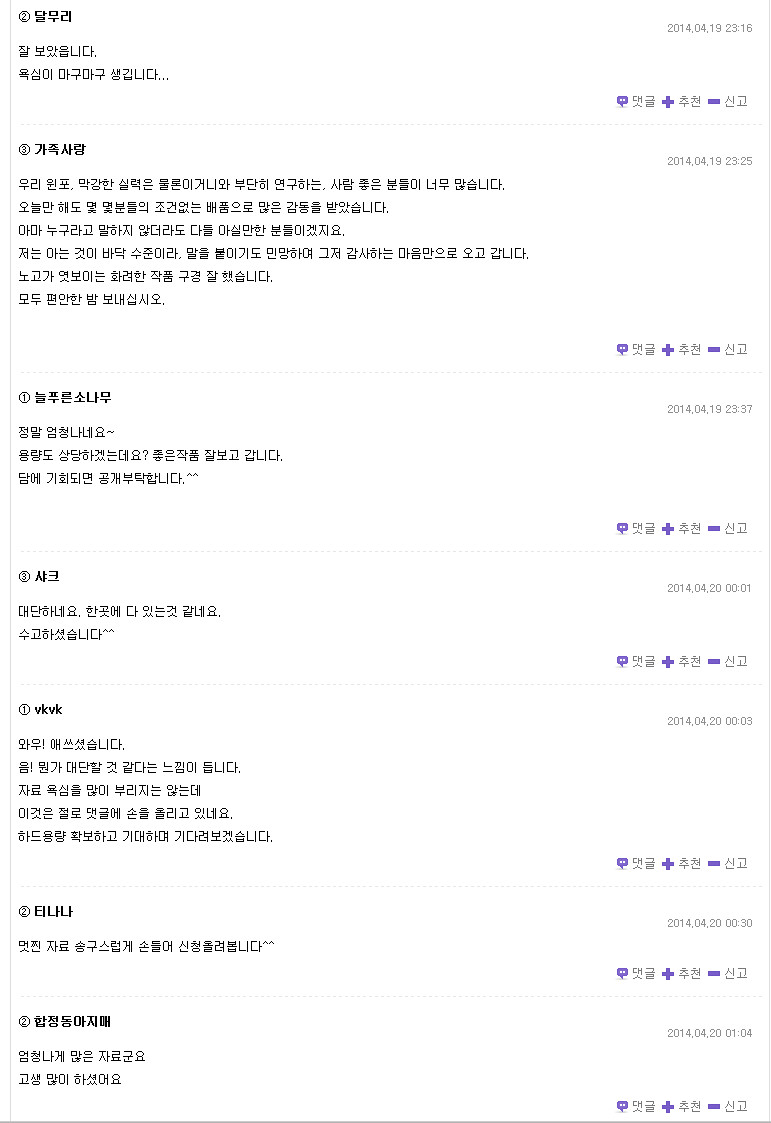
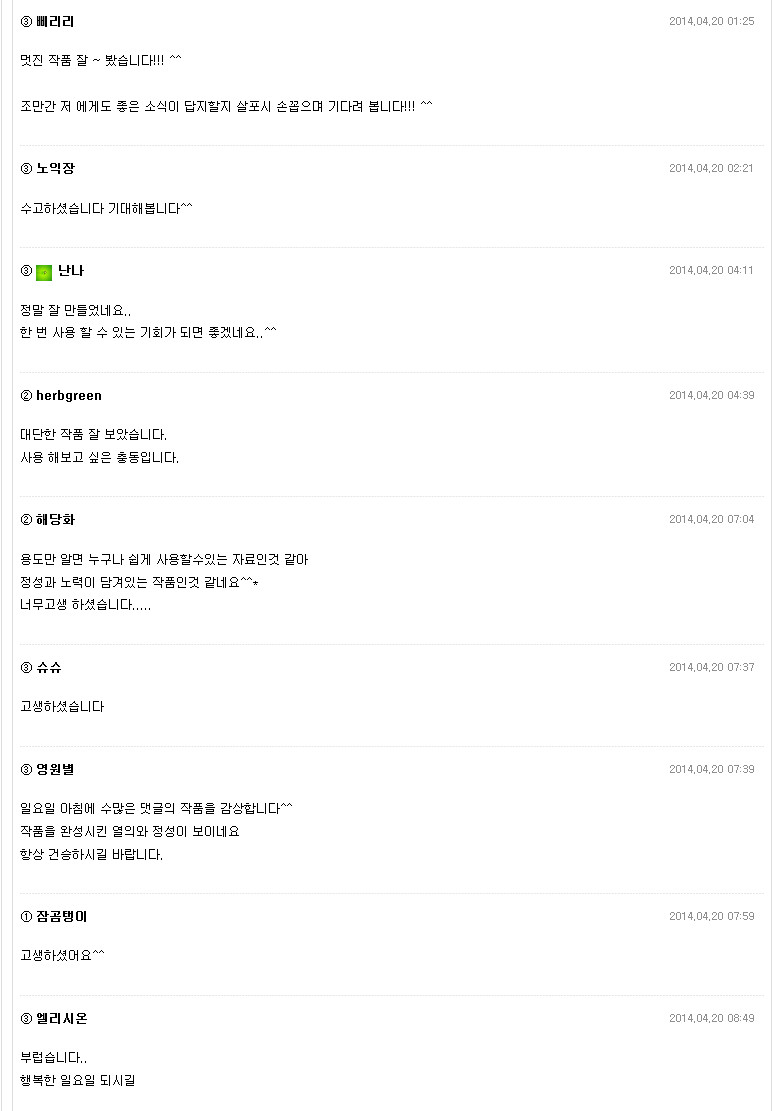

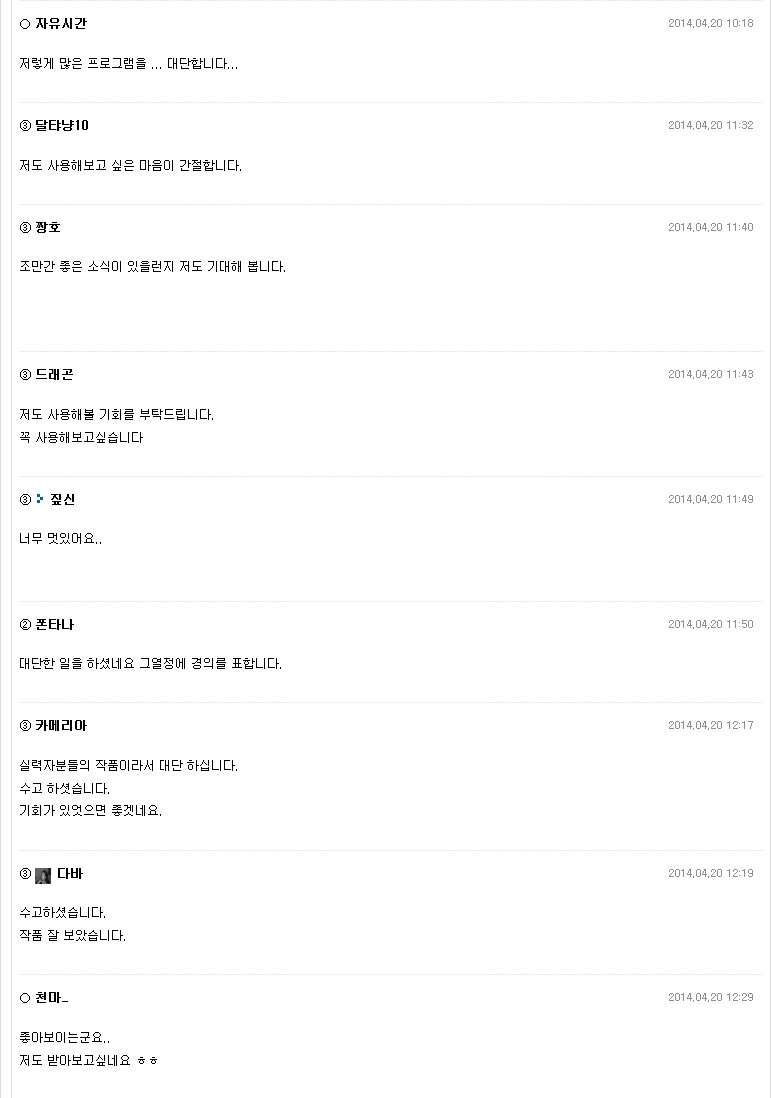
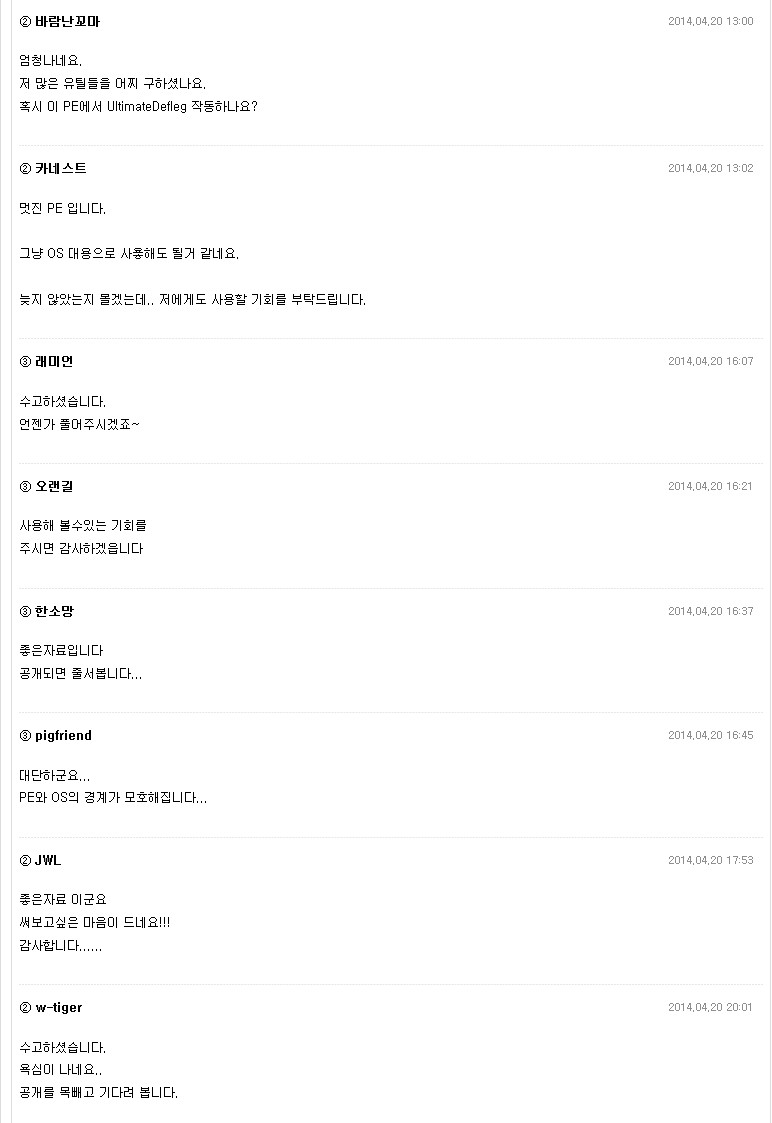
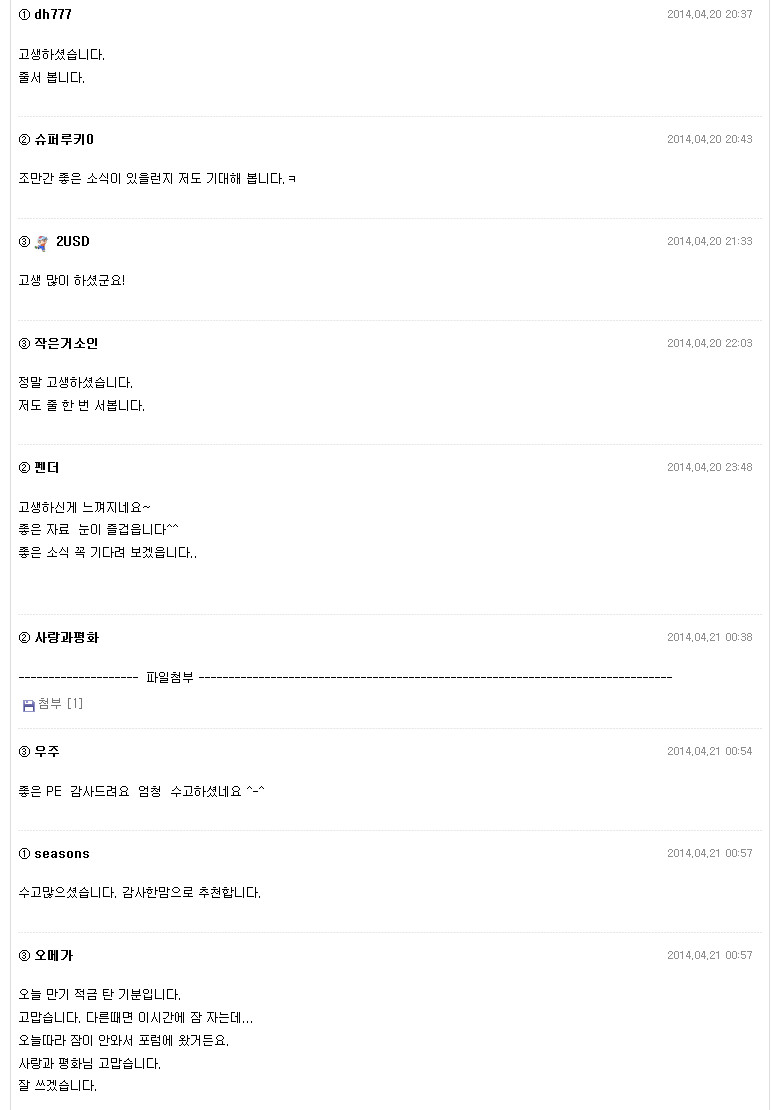
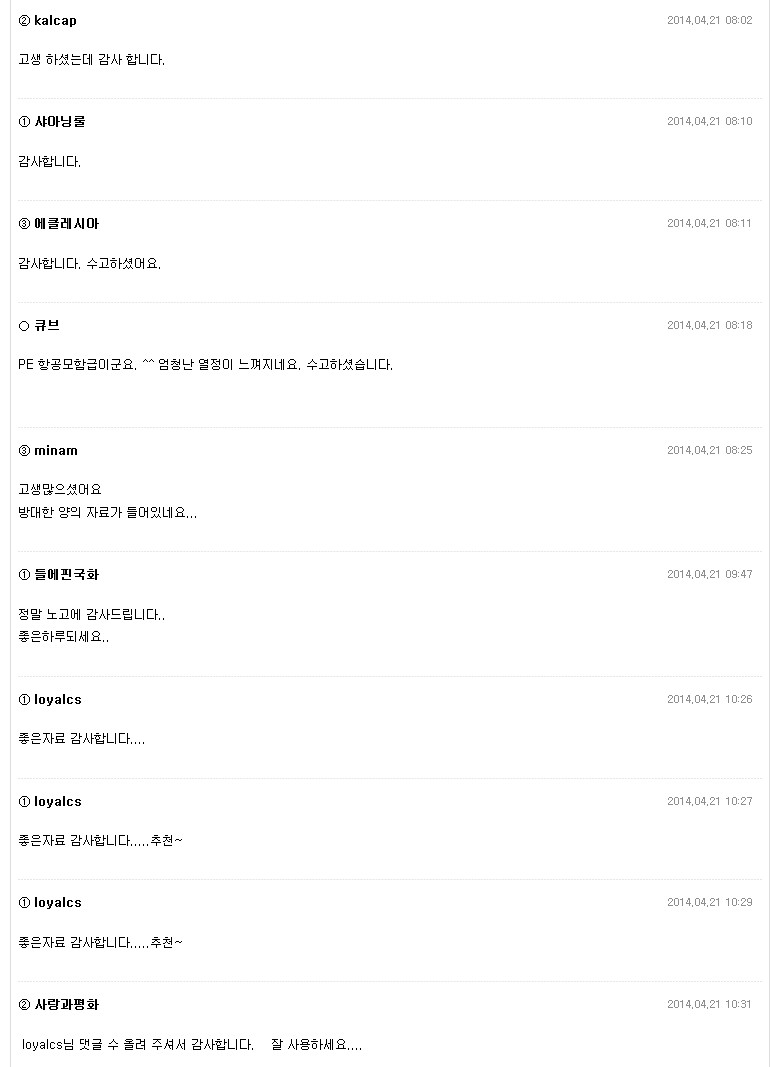
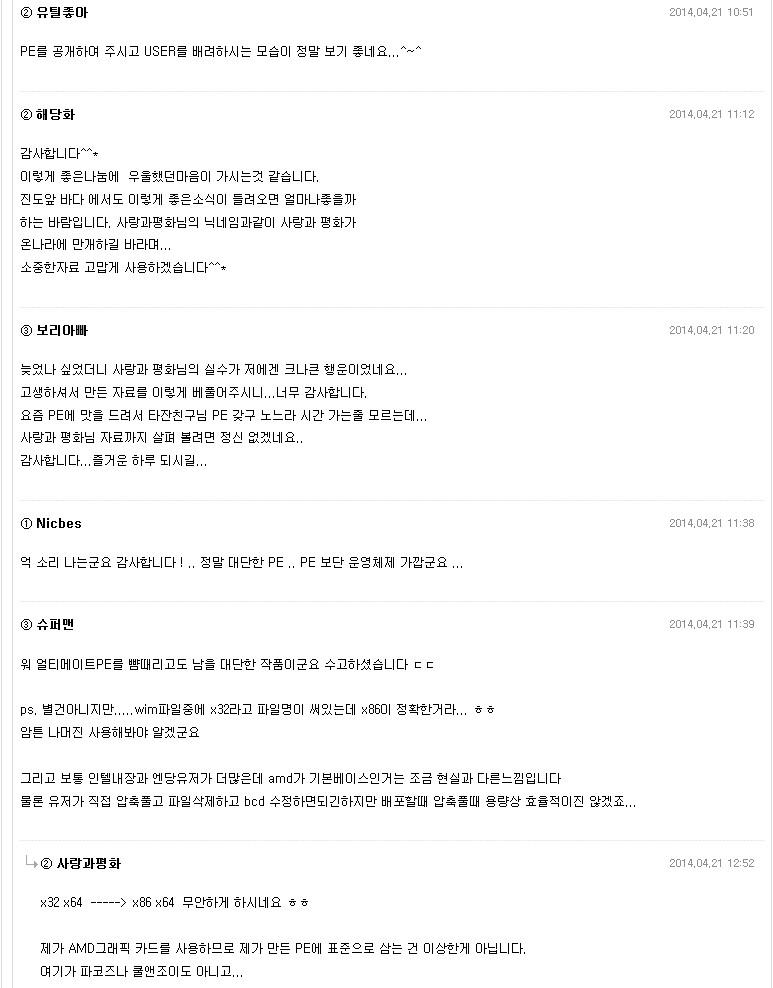
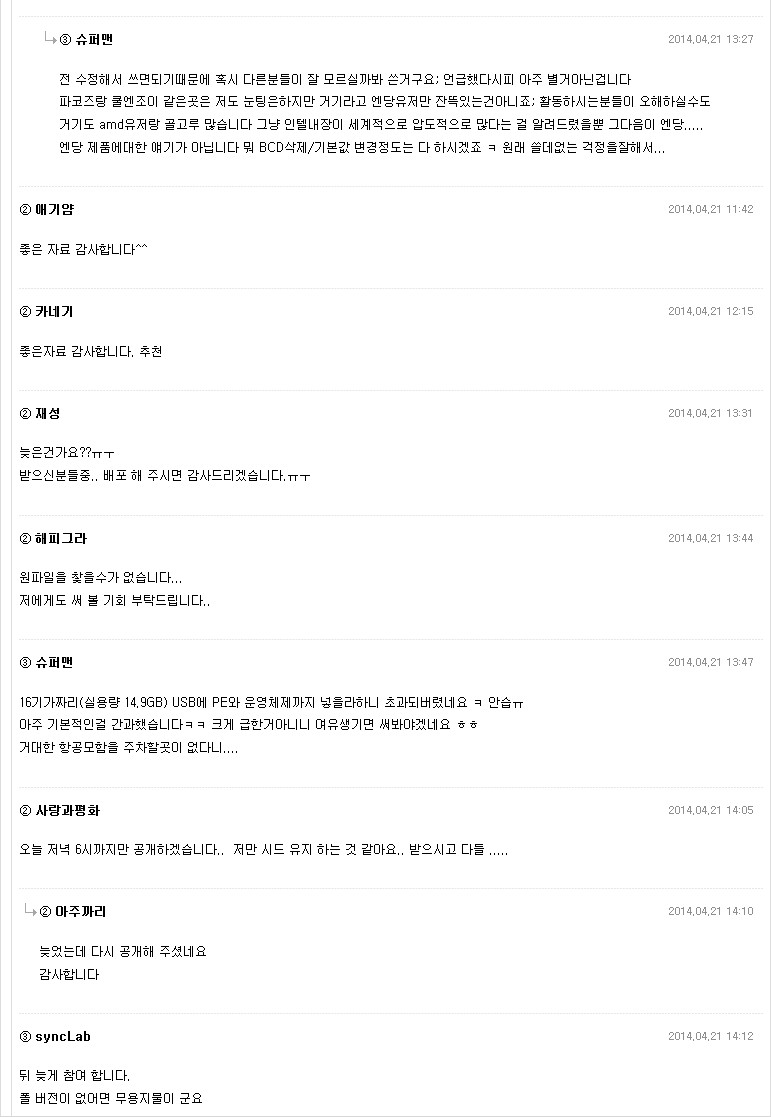
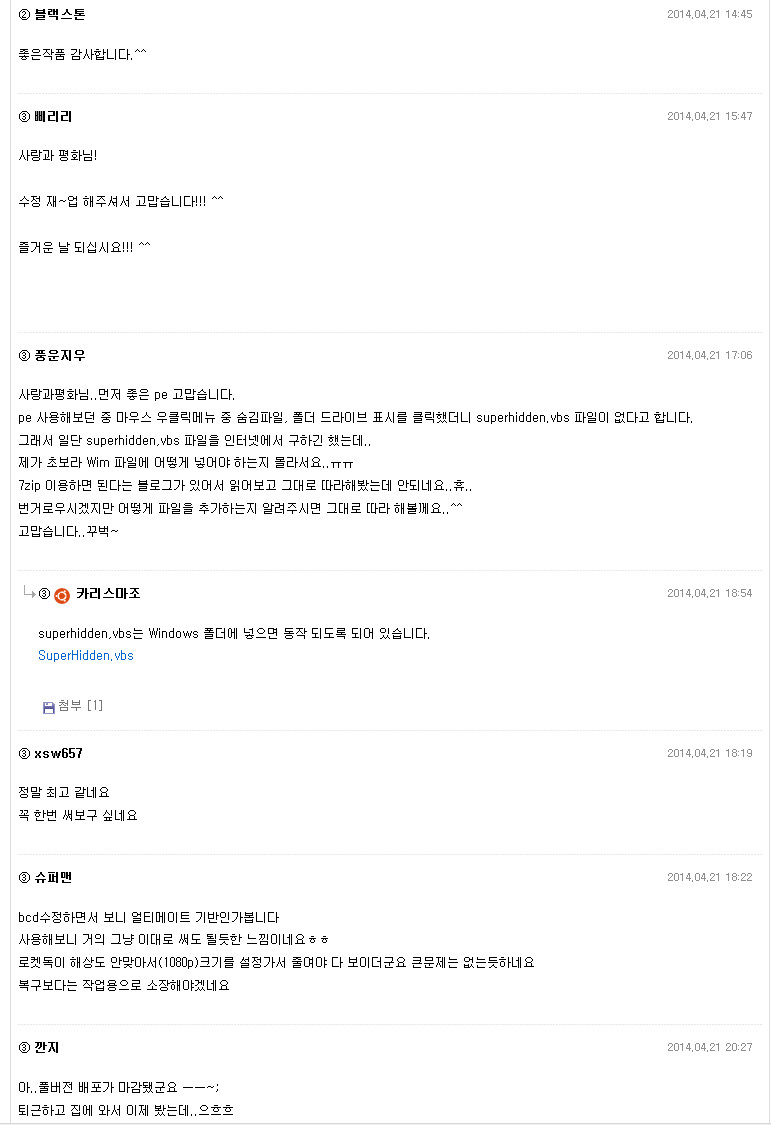
댓글 [18]
-
사랑과평화 2014.04.22 03:37
-
가족사랑 2014.04.22 06:51
그나마 다행입니다.^^
고맙습니다.
-
보통내기 2014.04.22 07:26 제대로 쓰려면 공부가 많이 필요하겠네요.
저에게 만큼은 '세계최고 피곤한 PE'.
-
풍운지우 2014.04.22 08:06
안녕하세요..
출근하자마자 윈포에 들러서 게시물을 보는게 습관이 되어서..^^
잘 해결되어서 다행이네요..
어제 제가 여쭤본 댓글에 카조님께서 댓글을 달아주셨네요..
먼저 감사말씀 드립니다.
superhidden.vbs 파일을 windows 폴더에 넣어야 하는데
경로가 x:\windows 폴더라서 처음엔 pe 부팅후 x:\Windows 폴더에 넣어주니 잘 작동이 되었답니다.
문제는 재부팅후 그 넣어준 파일이 사라져서 다시 넣어주어야 했던거죠..ㅠㅠ
wim 파일의 windows 폴더에 superhidden.vbs 파일을 넣어주면 해결이 되는데
제가 그 방법을 모른답니다..ㅠㅠ
어젠 일때문에 시간이 없어서 wim을 풀어서 파일을 넣고 난 후 다시 wim을 만드는 방법을 못 써봤는데..
사실 한번도 해본적이 없거든요..오늘 점심시간때 한번 해봐야 겠네요..
제가 하려는 방법이 맞는건지 조언 부탁드릴께요..
그럼 행복한 하루 되세요~
-
카리스마조 2014.04.22 08:41 2가지 방법이 있습니다.
1.wim을 마운팅 한다음 X:\Windows 폴더에 넣고 언마운팅 하는방법
2. X:\ProgramFiles\Windows폴더에 넣은다음 링크에 추가하는 방법입니다.
2번으로 하시면 간단합니다.
X:\ProgramFiles\PE-Config\Pe-Link.cmd 파일을 열어 링크를 추가하면 됩니다.
mklink "X:\Windows\superhidden.vbs" "X:\ProgramFiles\Windows\superhidden.vbs"
파일넣고 링크추가 끝 입니다.
-
풍운지우 2014.04.22 09:53
카조님..정말 고맙습니다..
해결되었어요..ㅎㅎㅎㅎㅎㅎㅎㅎ
너무 기분이 좋네요..2번 방법을써서 해결했습니다..
덕분에 mklink 명령에 대해서도 인터넷에서 알아보기도 했구요..
도스 명령어 아는건 dir, cd, del 이런정도 뿐이었는데..새로운걸 알게 되었네요..^^
카조님 정말 고마워요..염치없게 맨날 도움만 받는듯 해서 죄송하기도 함..ㅠㅠ
늘 행복하시길 빌께요..고마워요..꾸벅~
-
타잔친구 2014.04.22 13:15
5.2는 심볼릭 링크로 되어 있어서 wim은 215mb 외에 더 넣을 필요도 없습니다..
이미 외부에서 얼마든지 등록할 수 있기 때문입니다.
프로그램 실행에 필요한 dll파일도 역시 cmd에서 등록하시면 됩니다.
wim크기가 커지면서 카조님 의도와 멀어지게 되는 것입니다.
-
사랑과평화 2014.04.22 13:26
응용프로그램에 따라서 레지등록 또는 경로연결,각종 시스템파일 추가만으로 안되는 경우도 많습니다. WIM을 열어야 하는 경우도 종종 있어요.. X의 APPDATA폴더도 신경 써야됩니다.
수 많은 응용프로그램을 접하면서 얻은 노하우 입니다.
제가 볼때 WIM용량은 물론 작을 수록 좋지만 대체로 450메가 이하면 좋다고 판단됩니다.
-
타잔친구 2014.04.22 13:36
제가 한때는 포터블이나 배치파일로 몇년을 보낸 세월도 있습니다.
그것을 모르는바 아닙니다.
그것도 심볼릭 링크로 됩니다.
-
사랑과평화 2014.04.23 00:47
심볼릭링크 실시간 반영 안 됩니다. 예를 들면 오브젝독의 경우 사용자가 설정을 변경하고 재부팅하면 도루 그대로 입니다.
재부팅시에도 설정을 유지하려면 어차피 WIm을 열어서 봉인작업하셔야 합니다.
익스플로러 즐겨찾기도 마찬가지입니다. 심볼릭링크가 걸려 있어도 재 부팅시 그 설정이 유지되는게 아닙니다.
본문에 설명 되어 있습니다.
심볼릭링크로 사용자 환경설정이 재부팅시에도 그대로 유지된다면 그건 PE가 아니라 일반 OS입니다.
제 말씀을 요약하면 심볼릭링크는 WIM 사이즈를 줄이는데 어느정도 효과가 있지만 만능은 아니라는 겁니다.
-
카리스마조 2014.04.23 06:54 심볼릭 링크만으로 다 되는것이 아니라 여러가지 방법을 사용하여 외부에서 다 되도록 되어 있습니다.
용량이 큰 것들은 링크를 걸고 용량이 작은것들은 부팅시 원본을 X로 이송 시키면됩니다.
즐겨찾기는 바로가기 이송 방식으로 외부에서 동작 되도록 되어 있습니다.
wim을 꼭 열어야 하는경우는 바탕화면 바꾸기 정도입니다.
-
사랑과평화 2014.04.23 08:29
잘 알겠습니다.
오브젝독과 익스플로러 즐겨찾기를 재부팅시에도 현 상태가 그대로 유지되도록 연구해 보겠습니다. 감사합니다.
-
타잔친구 2014.04.23 08:47
하단 스샷에 로켓독을 보세요.X:\로 되어 있으며 PE에서 설정을 변경하면 그대로 반영됩니다.
로켁독이나 애피타이저,피스타느 기타 응용프로그램은 경우 경로는
카조님 PE에 적용되지않은 MyBox,Mpe,Ex,,등의 폴더에 있습니다.
이것 역시 심볼릭링크로 연결되어 있습니다.
만약 자주 사용하거나 프로그램이 환경설정이 WIM을 열어야만 설정이 변경되야 되는데 안된다면
다른 비슷한 툴로 교체를 하는게 나으실 것 같습니다.
즐겨찾기도 PE에서 제거하거나 등록하면 USB에 자동으로 설정이 되실텐데요?
기타 응용하면 외부에서 환경설정의 변경 등의 레지스트리 등을 적용하거나 해서 안되는 경우,,
때로는 특정 프로그램은 하이브로를 해야만 하는 경우는 어쩔 수 없습니다.
제 경우도 카조님 말씀처럼 배경화면도 굳이 외부에서 넣으려면 넣을 수 있겠지만
그렇게 까지 할 필요가 없고 카조님 PE 버전도 3가지고 되어 있어서
배경화면만 넣어져 있습니다.
WIM용량은 216MB이며 기타 외부에서 잘 작동이 안되는 부분의 배치파일 변경 정도입니다.
따로 추가한 파일은 없습니다.
전혀 WIM을 열면 안된다는 뜻이 아닙니다.
응용을 하시면 어느 한계선에서 가능하기 때문에 특별한 사항 외에는 WIM을 열 필요는 없다는 말씀입니다.
--------------------
오브젯독,로켓독 기타 런처는 Y마운트가 되는 PE들은 런처가 USB에 있는 경우
모두 PE에서 설정이 변경되게 제작됩니다.
-
사랑과평화 2014.04.23 09:25
RocketDock,Appetizer은 원래부터 실시간 반영됩니다. WIM을 건드리지 않습니다.
문제는 오브젝독이었는데... 실시간 반영 성공했습니다. 익스플로러 즐겨찾기도 실시간 반영 성공했습니다.
댓글 감사드리구요.. 즐거운 하루 되세요..
-
REFS 2014.04.22 08:55
감사합니다....^ ^
-
사랑인 2014.04.22 09:10
제가 잘못 이해했는지 모르고 별거아니지만
참고란에....x와 y드라이브명은 pe부팅했을떄의 드라이브명입니다 ...
라은 문구도 넣어주시면 저와 같은 초보가 이해하기 좀 쉬울듯 하네요...
수고하셨습니다.
-
대하리 2014.04.22 21:42
받고보니 wim파일인데 usb에 어떻게 부팅하죠?
-
Lucky 2014.04.22 23:13
수고 많으셨습니다.
| 번호 | 제목 | 글쓴이 | 조회 | 추천 | 등록일 |
|---|---|---|---|---|---|
| [공지] | 사용기/설치기 이용안내 | gooddew | - | - | - |
| 2506 | 윈 도 우| WORLD`S BEST WINDOWS 8.1 PE - PE혁명 [189] | 사랑과평화 | 23281 | 56 | 04-24 |
| 2505 | 소프트웨어| Unlocker PE에 적용 (x86 PE) [4] | 미래엔 | 3058 | 1 | 04-23 |
| 2504 | 소프트웨어| Unlocker Portable PE-적용법 [8] |
|
2980 | 1 | 04-23 |
| 2503 | 윈 도 우| WORLD`S BEST WINDOWS 8.1 PE 업그레이드 완료 [56] | 사랑과평화 | 8408 | 17 | 04-23 |
| 2502 | 소프트웨어| 영상보정 프로그램 [5] | M59 | 3863 | 3 | 04-23 |
| 2501 | 하드웨어| 삼성070 해지하고 엘지로 번호이동중.. | 번개 | 3002 | 0 | 04-23 |
| 2500 | 윈 도 우| 윈도우8.1업데이트1 [4] |
|
4040 | 1 | 04-22 |
| » | 윈 도 우| WORLD`S BEST WINDOWS 8.1 PE 간단 사용기 [18] | 사랑과평화 | 7448 | 4 | 04-22 |
| 2498 | 윈 도 우| 사랑과 평화님 PE 사용기(사소한 문제점 2가지) [5] | 갑파니 | 3423 | 1 | 04-21 |
| 2497 | 윈 도 우| 윈도우 클린설치시 OEM시디키가 안먹을때. [1] | 이드니아 | 3976 | 0 | 04-21 |
| 2496 | 윈 도 우| 나만의 PE 만들기 도전기(진행형) [8] | 갑파니 | 3487 | 1 | 04-21 |
| 2495 | 소프트웨어| 윈도우 8.1 익스프롤로에서 일부싸이트 마우스 가운데버튼 ... | 비숍 | 2671 | 0 | 04-21 |
| 2494 | 하드웨어| 내장 사운드카드의 잡음 해결 [3] | 비숍 | 3496 | 0 | 04-21 |
| 2493 | 기 타| WORLD`S BEST WINDOWS 8.1 PE _드라이브 설치 [8] | 구들목 | 4702 | 3 | 04-21 |
| 2492 | 기 타| WB WINDOWS 8.1 PE _USB AERO Glass Theme [4] |
|
3344 | 2 | 04-21 |
| 2491 | 기 타| WORLD`S BEST WINDOWS 8.1 PE _USB 부팅 [23] | 구들목 | 8487 | 7 | 04-21 |
| 2490 | 기 타| PPP_EEE_8.1 [22] |
|
4184 | 3 | 04-21 |
| 2489 | 윈 도 우| 8.1 에서 가장 깔끔한 에어로글래스 테마.. [3] |
|
7608 | 2 | 04-20 |
| 2488 | 윈 도 우| 마우스 우클릭 메뉴 사용기 [9] |
|
4055 | 2 | 04-19 |
| 2487 | 윈 도 우| 원 8.1 설치완료 [3] | 비숍 | 4640 | 0 | 04-19 |

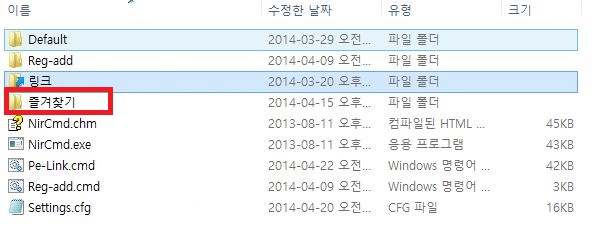
받으신 분들 본문 내용 잘 숙지하시고 잘 사용하세요....
---- 이 게시글의 첫 번째 댓글입니다.